Windows 11がリリースされて約3年が経過し、多くのユーザーがコンピュータをWindows 11システムにアップデートしました。視覚的なストーリー作りが人気の昨今、信頼性が高く使いやすい動画編集ツールの使用は非常に大切です。マイクロソフトとサードパーティの両方から提供されているWindows 11動画編集ツールは、初心者クリエイターとプロフェッショナルの双方のニーズを満たす、機能強化された直感的な動画編集体験を提供します。それでは、Windows 11の動画編集ツールがどのようなもので、どのように役立つのか見ていきましょう。
Part 1: Windows 11に動画編集機能があるか
Windows 11には、マイクロソフトのクリップチャンプという動画編集ソフトが内蔵されています。また、プロ仕様の動画編集ソフトも多数存在します。以下にWindows 11に内蔵されている3つの動画編集ソフトを紹介します。
パート2:Windows 11動画編集ソフトの使い方
-
1. クリップチャンプビデオエディター
クリップチャンプはWindows 11の内蔵動画編集ソフトです。下部にタイムライン、上部にプレビューウィンドウ、左のナビゲーションバーにすべてのメディア機能があり、とても直感的なユーザーインターフェイスです。コンピュータから素材をインポートすることも、アプリで直接録画することもできます。クリップチャンプでの編集は、クリップをトリミング、分割、コピーするだけの簡単操作。オーディオのフェードインやビデオの色調補正などのエフェクトや調整も可能です。基本バージョンは無料ですが、いくつかの機能と大半のコンテンツはサブスクリプションが必要です。料金は月額11ドルからです。

1. お使いのコンピュータでクリップチャンプを検索するか、マイクロソフトApp Storeからインストールしてお使いください。

2. 動画をクリップチャンプにドラッグ&ドロップするか、OneDriveやGoogle Driveからインポートします。左のナビゲーションバーで、お好みの編集オプションを選択して適用します。

編集が終わったら、HDまたは4K画質で書き出しましょう。
-
Windowsメディアプレーヤー Windows 11
-
Windows メディアプレーヤーは、Windows11の基本的な動画編集ソフトで、どちらかというと音楽や 動画のメディアプレーヤーとして使われています。オーディオファイルのトリミングやビデオの回転などの基本的な編集機能はありますが、総合的な動画編集機能はありません。
-
-
2.Windows Media Player Windows 11
メディアプレーヤーで動画を開きましょう。3つの点をクリックすると、回転、速度変更、イコライザーなどの編集オプションが表示されます。もっと多くの編集オプションが必要な場合、クリップチャンプで編集をクリックしてください。

パート3:Windows 11用ベストAI動画編集ソフト - HitPaw Ediamkor
クリップチャンプ(ClipChamp)Windows11動画編集ソフトもいいですが、“HitPaw Edimakor”のようなWindows11対応のプロAI動画編集ソフトを試してみてはいかがでしょうか。HitPaw Edimakorは、シンプルな編集、トリミング、フォーマット変換、カッコいいトランジション、人気のエフェクト、サウンド、フィルター、アニメーションなど、動画を際立たせる最新機能を備えた動画編集ソフトです。動画に追加するロイヤリティーフリーの画像や動画もたくさんあります。
さらに、このWindows11用の動画編集ソフトはスクリプトジェネレーター、オーディオエディター、テキストスピード機能などのAI技術を組み込んでいます。
HitPaw Edimakorはウィンドウズ7/8/10/11とMacに対応しています。ウィンドウズ11でEdimakorを使って動画を作るには?下記のステップで見てみましょう。
-
-
ステップ1. 動画映像の読み込み
Windows 11 PC にEdimakorをダウンロードして起動したら、動画をインターフェイスに読み込みます。

-
ステップ2. 動画の編集
動画の編集を始めましょう。例えば、ツールバーのスプリットボタンをクリックして、動画を分割したり、動画の左上から写真、ステッカー、オーディオを追加したりもできます。

-
ステップ3. 動画の書き出し
動画の仕上がりに満足したら、“書き出し”をクリックしてコンピュータに保存します。

-
パート4:Windows 11対応動画編集ソフトに関するご質問と回答
-
Q1. KineMasterはWindows11上で動きますか?
A1: A1. KineMasterは主にiPhoneとAndroid携帯で使用されています。Windows 11で動作させるには、Chromeの拡張機能に頼ることになります。従って、Chromeストアにアクセスし、Kinemasterの拡張機能をPCにダウンロードする必要があります。
-
Q2. VN Video EditorはWindows 11上で動きますか?
A2: A2. 同様に、VN Video Editorは、iPhoneとAndroid上でダウンロードできるモバイルアプリのみを提供しています。Windows 11で動画編集ソフトとして使用するには、Bluestacksを通してVN APKファイルをインストールすることができます。Bluestacksを使用すると、お使いのコンピュータにAndroidアプリをダウンロードすることができます。
-
Q3. Windows 10はWindows 11より動画編集に向いていますか?
A3: A3. 動画編集に関しては、Windows 10とWindows 11の間に決定的な優劣はありません。Windows 10とWindows 11の性能差は最大10%になります。これは使用する個々のハードウェアとソフトウェアによります。
-
Q3. Window Movie MakerはWindows 11でも使えますか?
A4: A3. Windows 11では、旧システムで使用可能だったムービーメーカーではなく、クリップチャンプビデオエディターが使用されるようになりました。そのため、WindowsムービーメーカーはWindows 11では利用できず、アップデートもされていません。
結論
マイクロソフトはWindows 11の動画編集ソフトを内蔵しており、クリップチャンプや Windowsムービーメーカーはそのまま使えます。さらに、HitPaw EdimakorのようなサードパーティのAI動画編集ソフトもあり、Windows 11でパーフェクトに機能します。Windows 11用の動画編集ソフトの詳しい説明と多いご質問にお答えしました。動画編集のスキルアップのために、今すぐいずれかのツールを試してみてください!
公式サイト > AIビデオツール > 2025年度版Windows11 対応の動画編集ソフトおすすめ
コメントする
HitPawの記事のレビューを作成しよう
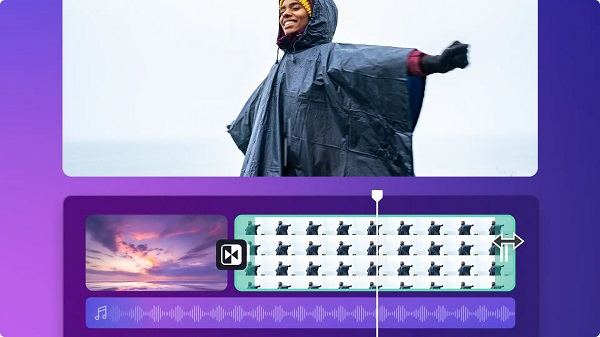
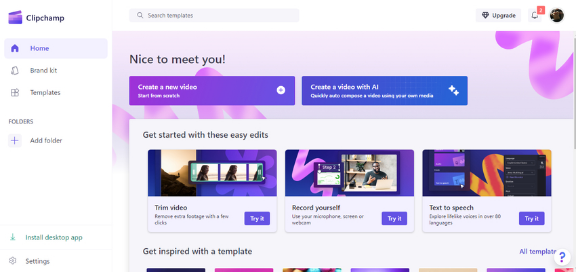
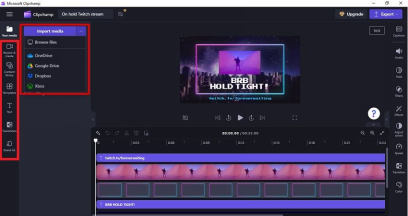
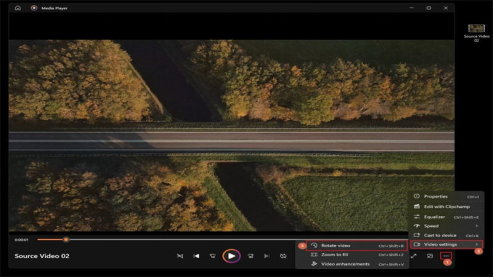




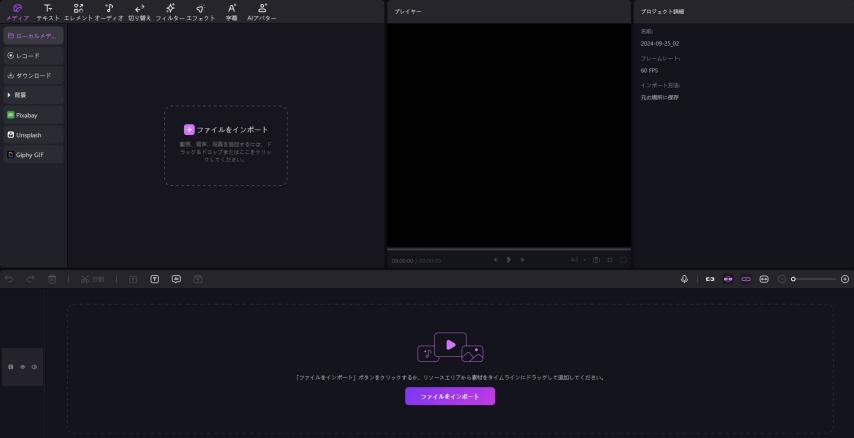
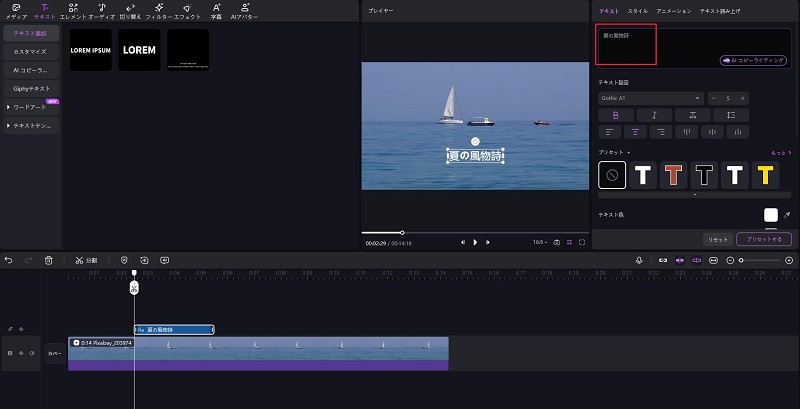
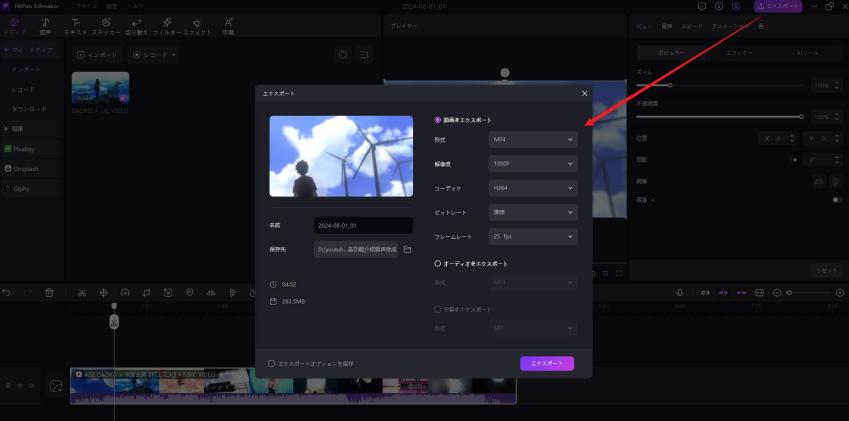








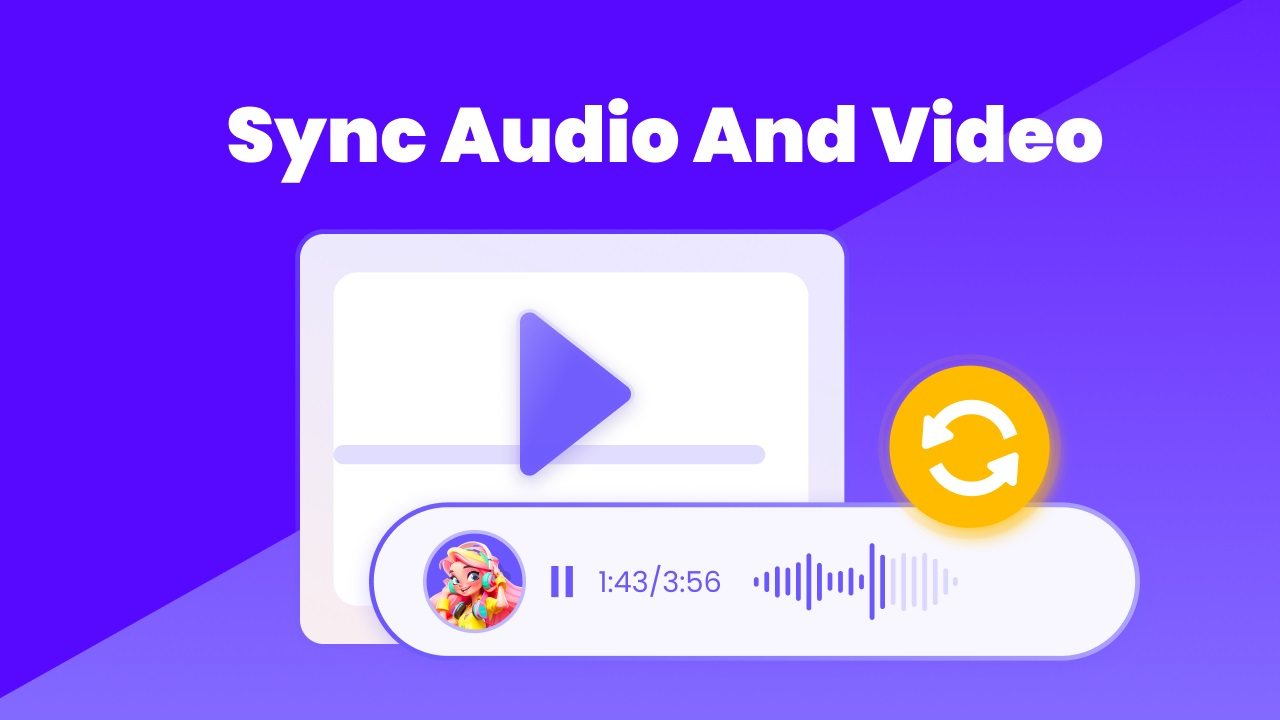
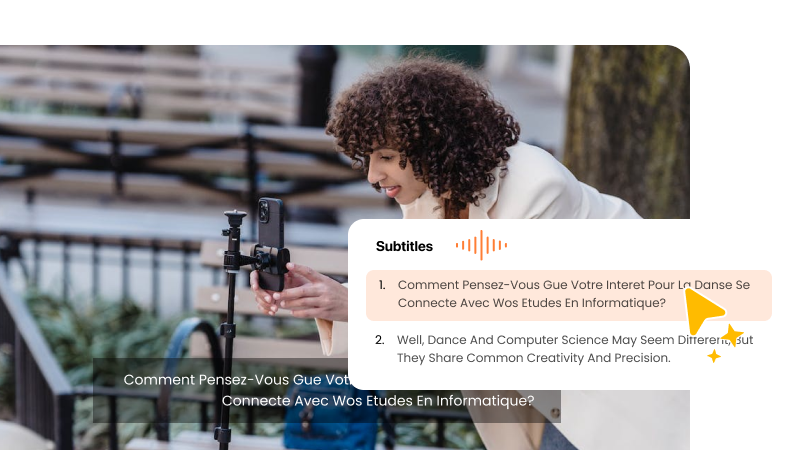

松井祐介
編集長
Yuraq Wambliは、Edimakorの編集長であり、動画編集の技術と芸術に情熱を注いでいます。ビジュアルストーリーテリングに対する強い思いを持ち、Yuraqは専門的なアドバイス、詳細なチュートリアル、そして最新の動画制作トレンドを提供する高品質なコンテンツの作成を監修しています
(この投稿を評価する)